Чому ноутбук не бачить WiFi мережу і що робити в цьому випадку
- Дізнаємося, чи немає проблем з роутером
- перезавантаження
- Скидання параметрів
- повторна настройка
- зміна каналу
- Рішення проблем з ноутбуком
- Активація модуля
- Фотогалерея: активація модуля за допомогою кнопок
- Перевірка драйверів
- Відео: що робити, якщо ноутбук не бачить Wi-Fi
Іноді користувачі ноутбуків стикаються з тим, що техніка перестає бачити Wi-Fi-мережу. У цієї проблеми може бути декілька причин. Вони криються або в самому пристрої, або в роутері.
Дізнаємося, чи немає проблем з роутером
В першу чергу потрібно перевірити, чи немає проблеми в роутері. Для цього знадобиться додатковий пристрій, наприклад, смартфон. Спробуйте знайти з його допомогою мережу. Якщо техніка підключається до Wi-Fi і без проблем виходить в інтернет, то проблема виключно в комп'ютері. Якщо ж інші пристрої теж не бачать мережу, необхідно полагодити роутер. Є кілька способів.
перезавантаження
Вимкніть та увімкніть роутер за допомогою кнопки, зазвичай знаходиться на задній стороні корпусу. Це перезапустить усі процеси, виконувані ним. Після того як він знову завантажиться, спробуйте знайти мережу.

Натиснувши на що знаходиться на задній частині корпусу кнопку, можна перезавантажити роутер
Скидання параметрів
Можливо, настройки роутера з якихось причин збилися. Найпростіший спосіб відновити їх - скинути параметри до значень за замовчуванням. Для цього на задній панелі роутера затисніть на 10-15 секунд кнопку Reset. Коли іконки почнуть мигати, роутер перезавантажиться. Кнопку можна відпустити - налаштування скинуті. Знову перевірте, заробила чи мережу.
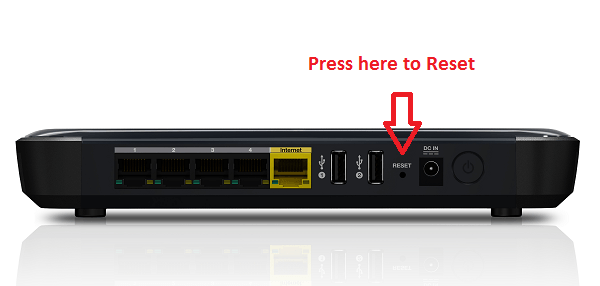
Натискання на кнопку Reset дозволить скинути настройки роутера
повторна настройка
Після скидання налаштувань всі параметри необхідно встановити заново:
- На пристрої, підключеному до Wi-Fi-мережі, відкрийте браузер. Якщо ні один з пристроїв не може підключитися, з'єднайте роутер з ноутбуком безпосередньо за допомогою LAN-кабелю. Перейдіть за адресою 192.168.1.1. Ця електронна адреса найчастіше використовується для переходу в веб-інтерфейс роутерів, але може відрізнятися в залежності від моделі. Дізнатися точну адресу, а також стандартні логін і пароль можна в інструкції до пристрою або на офіційному сайті виробника. Авторизуйтесь, використовуючи стандартний логін (admin) і пароль (admin або 12345).
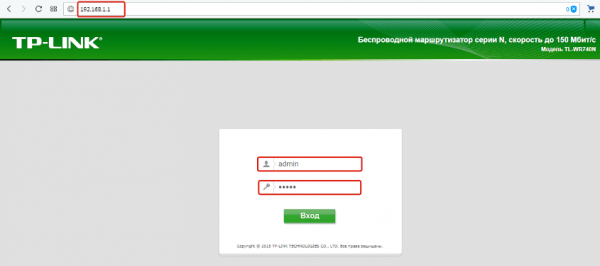
Щоб отримати доступ до налаштувань роутера, потрібно ввести логін і пароль
- Перейдіть до розділу «Швидка настройка» (Quick Setup) і пройдіть процедуру налаштування, вказавши необхідні значення, а також логін і пароль, видані вашим інтернет-провайдером. Залишиться лише знову підключитися до мережі і перевірити, чи працює інтернет.
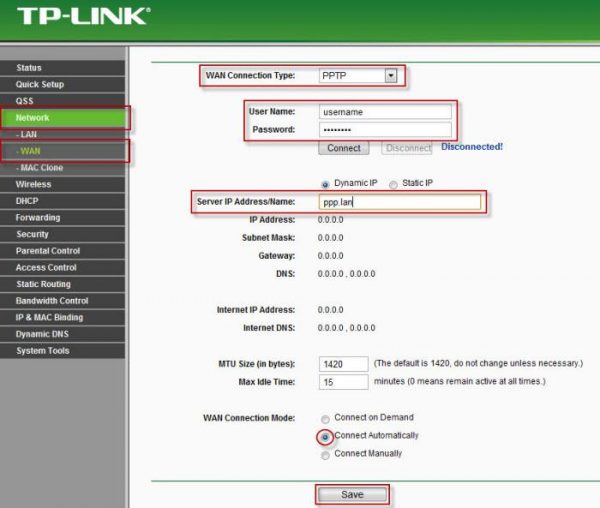
Вкажіть потрібні параметри і дані для авторизації
Також спробуйте підключити LAN-кабель або модем безпосередньо до комп'ютера, перевіривши тим самим, працює він чи ні. Може бути, інтернет не сплачено або існують проблеми на стороні оператора. Якщо це так, то проблему треба вирішувати не з комп'ютером або роутером.
зміна каналу
Якщо вдома кілька пристроїв, підключених до Wi-Fi-мережі, цілком можливо, що їх частоти перетинаються між собою. Тому варто спробувати змінити настройки. Перейдіть до розділу Wireless Setting і встановіть нове значення для параметра Channel.
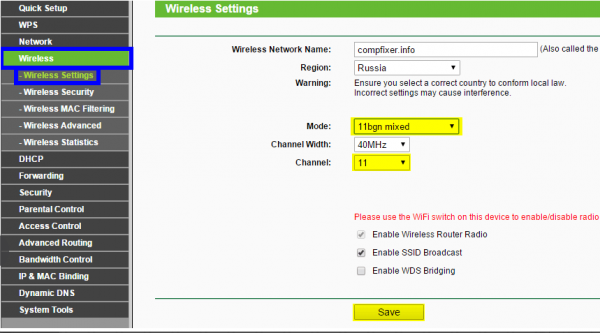
Встановіть інше значення для параметра Channel, щоб не виникало конфлікту в роботі мережі
Рішення проблем з ноутбуком
Якщо ж проблема з мережею виникає виключно на ноутбуці, то необхідно перевірити, активований чи Wi-Fi-адаптер і встановлені потрібні драйвери.
Врахуйте, якщо у вас немає розділу налаштувань Wi-Fi, це може говорити про те, що в комплектацію вашого ноутбука цей модуль не включені і він не здатний приймати бездротовий сигнал. В такому випадку доведеться купувати зовнішнє приймальний пристрій окремо.
Активація модуля
Можливо, адаптер, відповідальний за роботу з Wi-Fi, активовано. Є кілька способів для його включення. Подивіться, чи є на корпусі ноутбука спеціальна кнопка зі значком сигналу. Просто натисніть на неї, щоб актвіровать модуль. Також огляньте клавіші F1-F12, одна з них повинна включати і відключати адаптер. Часто за замовчуванням використовується комбінація Fn + F5.
Фотогалерея: активація модуля за допомогою кнопок
Активація модуля засобами Windows
Також модуль можна включити через параметри системи:
- Натисніть комбінацію клавіш Win + R і пропишіть в вікні команду ncpa.cpl.
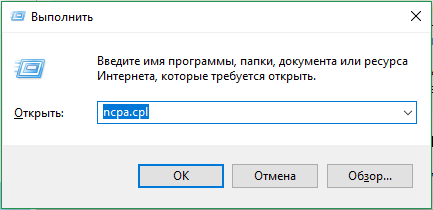
Вкажіть в програмі «Виконати» команду ncpa.cpl
- Відкриється список всіх наявних адаптерів. Пошукайте вимкнений (знебарвлений), натисніть по значку правою кнопкою миші і виберіть дію «Включити».
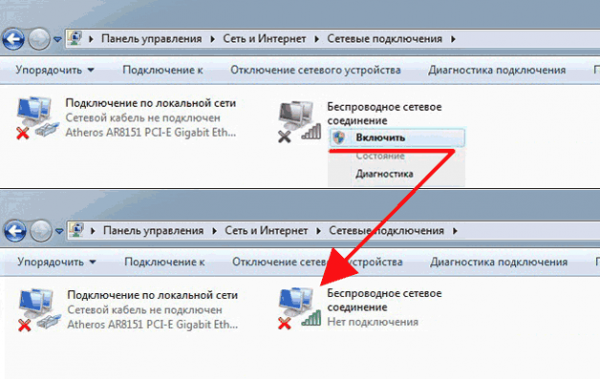
Вибираємо адаптер і встановлюємо значення «Включити»
Після цього знову спробуйте підключитися до мережі.
Перевірка драйверів
Для правильної роботи компонентів комп'ютера потрібні драйвери. Спочатку вони встановлюються автоматично, але з часом можуть перестати бути актуальними, тому варто встановити їх заново вручну:
- Розгорніть диспетчер пристроїв. Відшукати його можна за допомогою системної пошукового рядка.
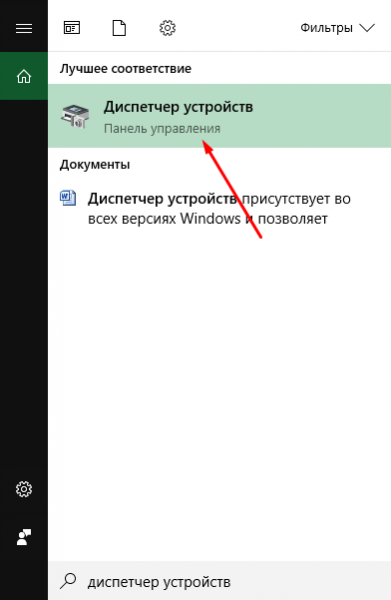
Знайти діспечтчер пристроїв можна за допомогою пошукового рядка
- У списку подано пристроїв, з'єднаних з комп'ютером. Знайдіть бездротової адаптер (якщо їх декілька, виконайте описані далі дії для кожного), виберіть його і перейдіть до оновлення драйверів.
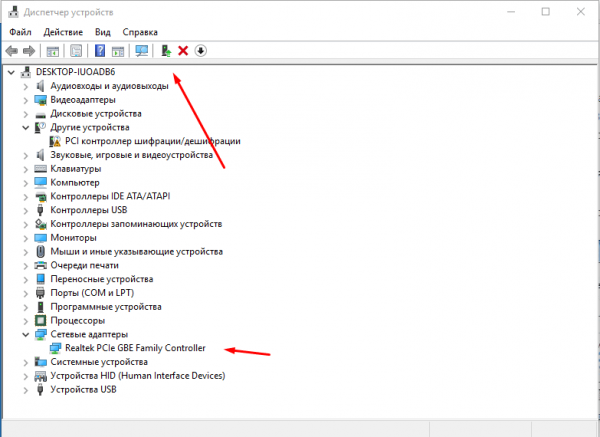
Вибираємо адаптер і натискаємо кнопку "Оновити драйвери»
- За назвою адаптера знайдете в інтернеті останню версію драйверів для нього. Рекомендується завантажувати драйвери тільки з офіційного сайту виробника.
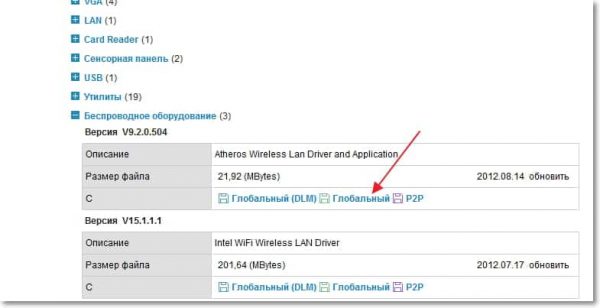
Драйвери найбезпечніше завантажувати на сайті виробника роутера
- Завантаживши драйвери в пам'ять комп'ютера, поверніться до процедури установки і виберіть ручний пошук.
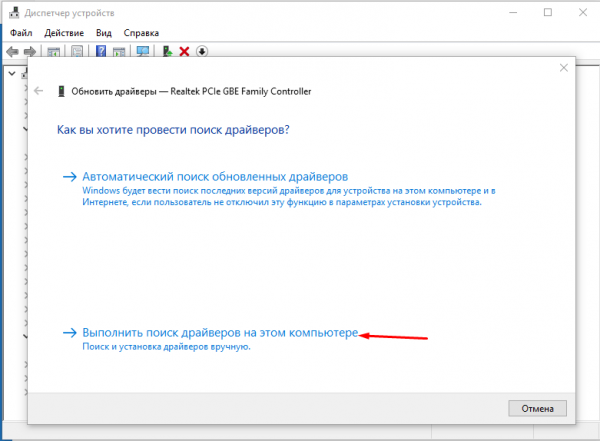
Вибираємо варіант «Виконати пошук драйверів на цьому комп'ютері»
- Вкажіть шлях до завантаженого раніше файлу і дочекайтеся, поки установка завершиться. Потім перезавантажте комп'ютер, щоб зміни вступили в силу, і перевірте, чи заробив Wi-Fi.
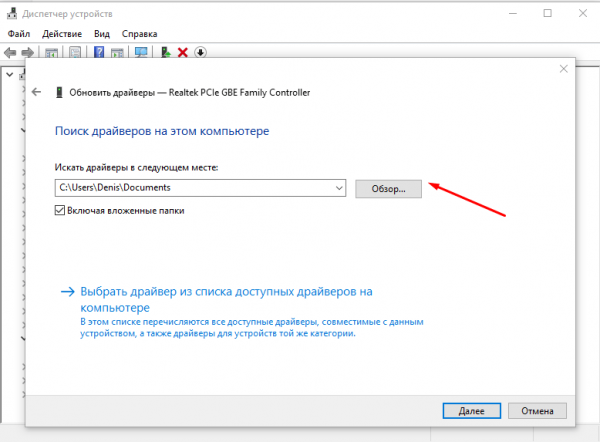
Вкажіть шлях до файлу драйверів
Відео: що робити, якщо ноутбук не бачить Wi-Fi
Що робити, якщо нічого не допомогло
Якщо ви виконали всі вищеописані дії, але доступ в інтернет так і не з'явився, залишається один варіант - зламаний Wi-Fi-модуль. Полагодити його самостійно не вийде, доведеться звернутися в сервісний центр, щоб цим зайнялися фахівці. Якщо гарантійний термін ще не минув, допомога буде надана безкоштовно.
Таким чином, ноутбук може не з'єднуватися з мережею з двох причин: роутер функціонує некоректно або Wi-Fi-модуль не працює. Щоб полагодити роутер, потрібно перезавантажити або скинути його налаштування. Щоб заробив модуль, потрібно його включити і встановити драйвери.